- Easeusについて
- 会社情報
- ダウンロードセンター
- お問い合わせ
EaseUS RecExperts
画面上の内容なら、なんでも録画可能な使いやすいスクリーンレコーダー
- キャプチャーの範囲を自分で自由に選択可能
- ディスクプレイ、ウェブカム及び音声を同時に、または別々で記録可能
- オンライン会議、ストリーミング動画/音楽など、1クリックで録画可能

概要:
iPhoneやiPadなどの画面を録画したい場合は、スクリーンレコーダーと呼ばれる画面録画ソフトを使うと便利です。この記事では、macを使ってiPhoneやiPadの画面を録画する場合、iOS端末自体で画面録画をする場合に分けて、おすすめのソフトを紹介します。
|
🟣iPhoneの画面を録画するアプリはたくさんあります。ダウンロードすれば、比較的短時間の録画が可能です。 🟣時間制限なしで、携帯のストレージスペースをあまり取らずに録画するには、Mac用のスクリーンレコーダーを試してみてください。 🟣ダウンロードしたくない場合は、iPhoneをMacに接続し、ブラウザ上のオンラインツールで画面を録画します。 |
iPhoneやiPadの画面を録画したい理由はたくさんありますが、多くのユーザーに共通する理由がいくつかあります。そのひとつが、iPhoneやiPadで何かをする方法を人に教えたい場合です。iOSデバイスの画面を録画することで、アプリのチュートリアルを作成することができます。もう一つの一般的な理由は、自分のゲームスキルを友達に見せたいからです。iOSスクリーンレコーダーを使えば、ゲームを起動して録画することができます。
どんな理由があっても、iPhoneやiPadの画面を録画したいなら、iOSスクリーンレコーダーアプリが必要です。そのため、ここでは、iPhoneとiPad用のトップ9スクリーンレコーダーをご紹介します。
iOS端末自体で画面録画するのには、様々な制限がありますが、macパソコンを使って画面録画をすることで、より録画がやりやすくなります。その場合に便利なのが、mac版EaseUS RecExpertsです。このソフトは、macとiOS端末を接続した際に、macの方で画面録画をするのに役立つ優秀なスクリーンレコーダーです。
iPhoneやiPadをmacと接続し、画面の録画を行います。端末の接続は、ケーブルを使っても、ワイヤレスでもOKです。お好きな方法で端末を接続してください。
EaseUS RecExpertsの特徴
リソースに大きな負荷をかけずに、優秀なスクリーンレコーダーを使いたい場合は、EaseUS RecExpertsがぴったりです。このソフトを使って、不自由なく画面録画を行ってみましょう。
EaseUS RecExpertsの操作方法
1.iOSデバイスをMacBookに正しく接続してください。そして、EaseUS RecExpertsを起動します。
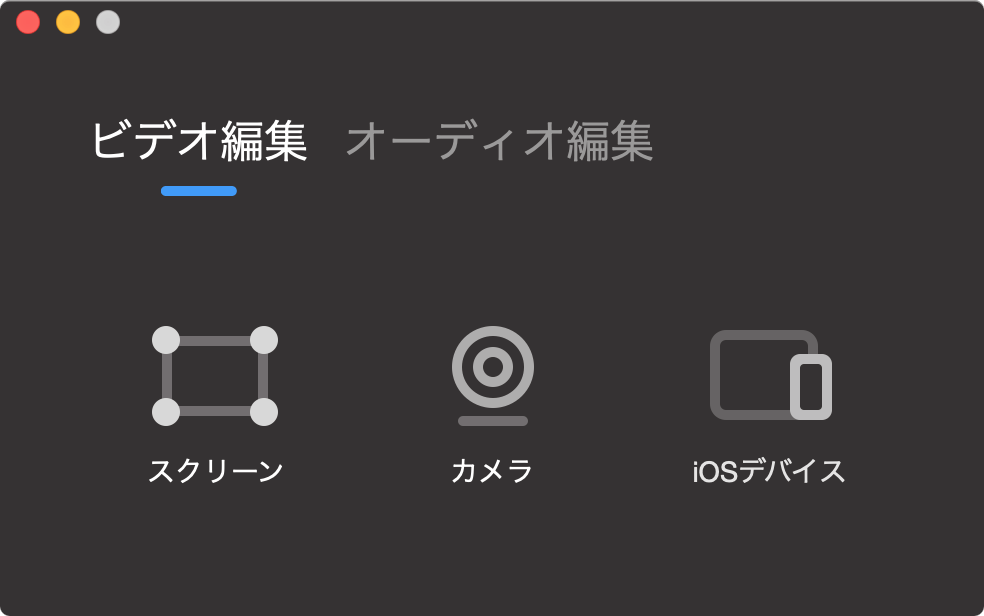
2.iPad あるいは iPhoneで、コントロールセンターをタブして、「画面ミラーリング」をクリックします。それで、「画面ミラーリング」のウィンドウが開くすると、iosデバイスの画面がMacbookで流れます。クリックして接続します。録画したいアプリケーションなどを開いて、録画を始めます
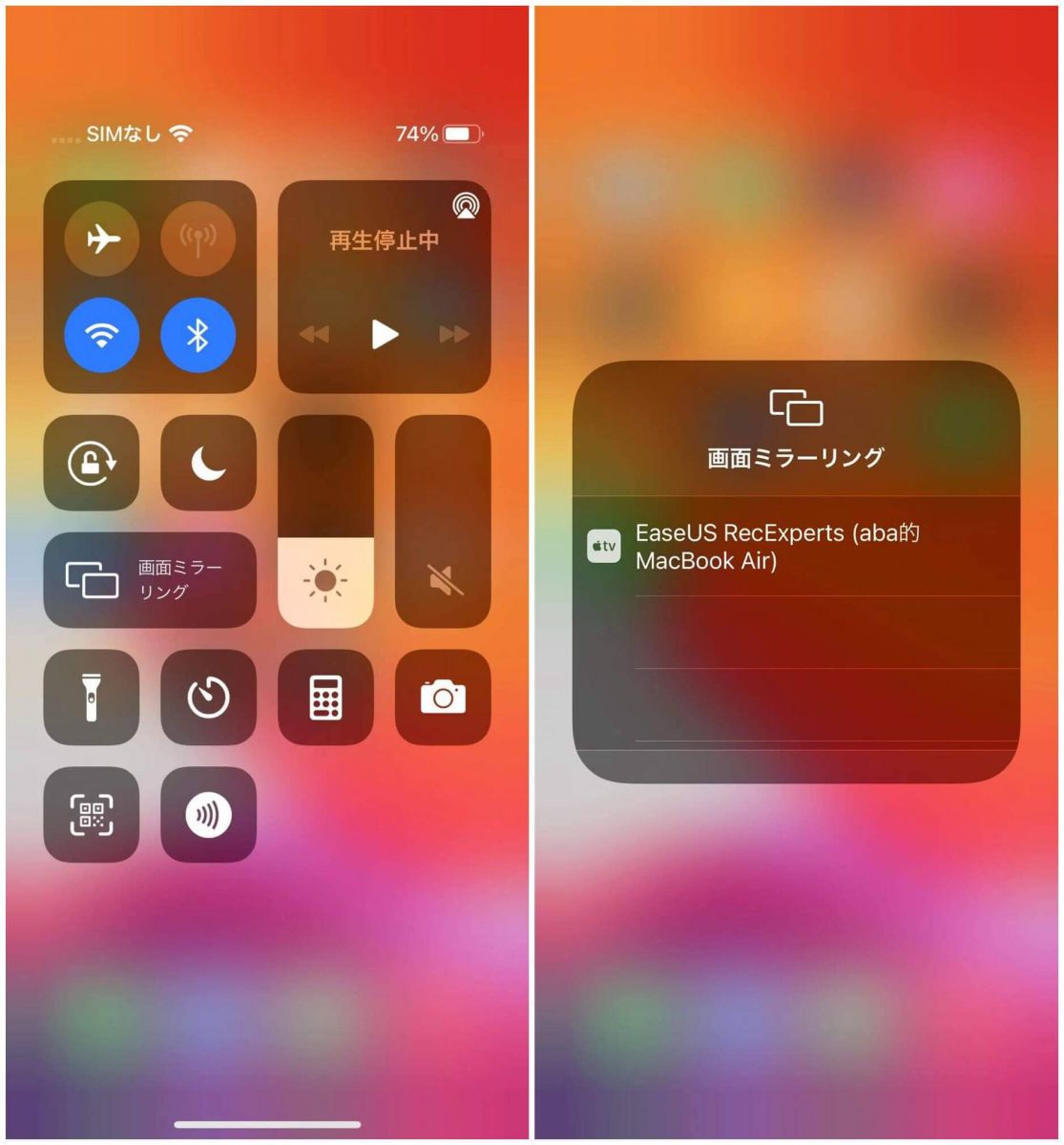
3.次の赤ボタンをクリックして、録画を完成します。録画したファイルがリストで表示されます。
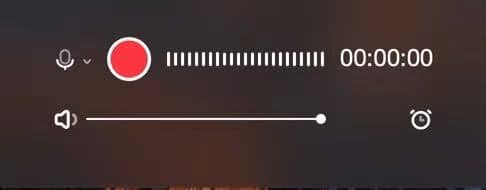
デスクトップアプリ以外でもiOS端末の画面録画を行うことは可能です。以下で、EaseUS RecExperts以外のおすすめのスクリーンレコーダートップ7を紹介します。これから紹介するアプリを使えば、コンピュータなしでiPhoneやiPadで画面録画が可能です。
iOS向けのスクリーンレコーダーを探すと、Record itに出会ったことがある方は多いかと思います。アプリの名前の通り、簡単に画面録画をすることが可能なiOS向けスクリーンレコーダーです。このアプリの操作は非常にシンプルで、初心者でも簡単に操作できます。
また、このアプリは、フェイスカメラの録画やマイクからの音声録音が可能なので、動画に自分自身の映像を追加することもできます。さらに、編集機能によって、動画編集を行うことも可能です。
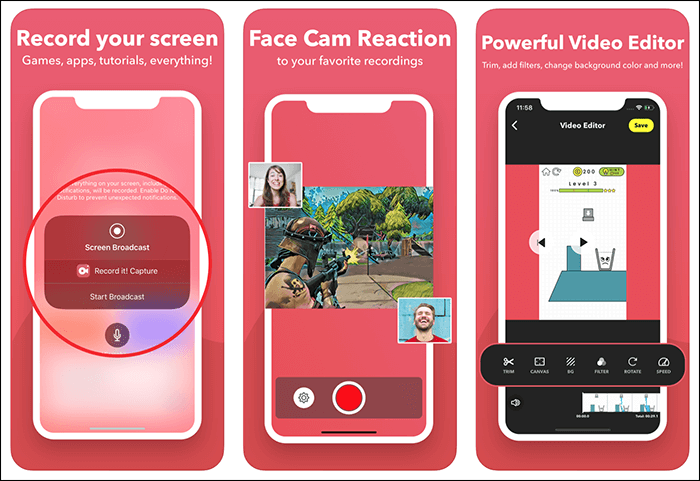
特徴
Go Recordは、iPhoneやiPadの画面映像を録画することのできる優秀なスクリーンレコーダーです。このアプリは、他のアプリと比べても、機能が非常に豊富です。このアプリを使って、ゲームプレイ録画も可能です。
また、フェイスカメラの録画やマイク音声の録音も可能で、それらを録画動画に追加することができます。非常に豊富な機能がついているので、ほとんどのニーズに合わせられる万能スクリーンレコーダーです。
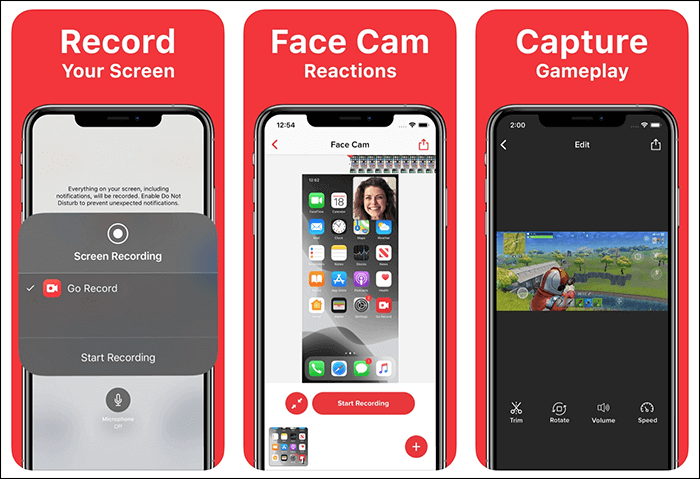
特徴
TechSmith Captureを使ってiOS端末の画面録画を行うこともできます。このアプリは、コンピュータでも動作可能ですが、iPhoneやiPadでも使用できるようになりました。他のツールと同様、アプリをインストールして、オプションを設定し、録画を開始するだけで、画面録画が可能です。
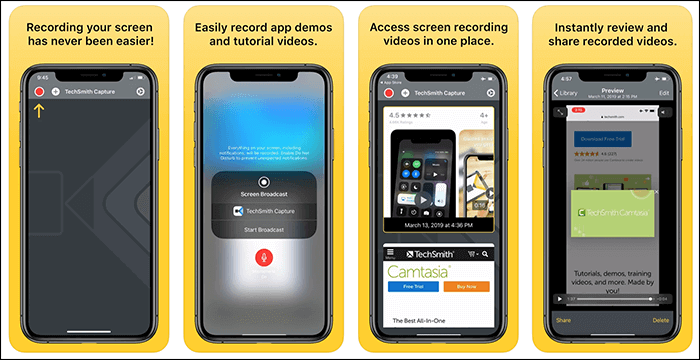
特徴
録画機能に加えて、ライブ配信機能が必要な場合、DU レコーダーがおすすめです。このアプリを使って、iPhoneやiPadの画面を高画質のまま録画したり、音声の録音をしたりすることが可能です。さらに、映像編集の機能もついています。
動画編集機能では、トリミング、カット、アクションの追加などを行えます。ビデオ通話やTV番組、映画の録画以外にも、多用途に使用可能なスクリーンレコーダーです。
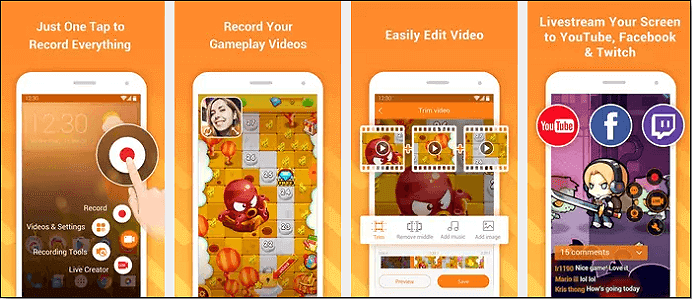
特徴
AZスクリーンレコーダーは、Android端末向けのスクリーンレコーダーとしてよく知られていると思いますが、iOS向けのアプリストアでも入手可能です。このアプリを使用して、フェイスカメラの録画や画面録画動画の編集などを行うことが可能です。
様々なオプションを設定することで、自分のニーズに合った録画作業を行うことができます。解像度、FPSなど様々な設定オプションを変更可能です。
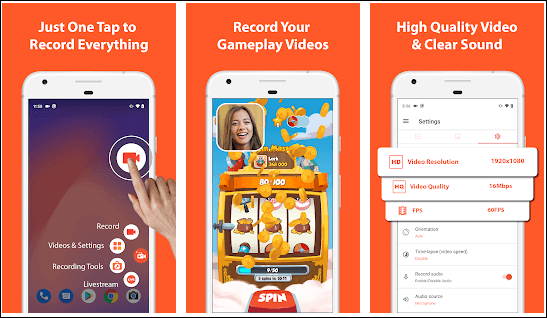
特徴
Display Screen Recorderは、ただのスクリーンレコーダーではなく、何よりもその操作の素早さと簡単さが特徴の優れたアプリです。内蔵のオプションを使って、EメールやAirDropによって、録画を共有したり、コンピュータに送信したりすることが可能です。
録画に関しても、非常に優れており、iPhoneやiPadの画面を録画し、動画ファイルの名前を変更し保存可能なので、管理もしやすいです。このアプリには、ファイルを検索して分類できる機能があり、作業を効率的に行うことができます。
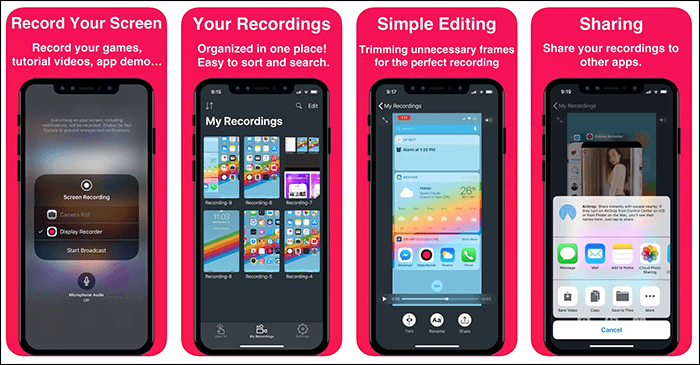
特徴
V Record が他のアプリと異なるのは、録画していることを示すインジケーターを隠すことができる点です。この機能によって、録画していることを他のユーザーにみられたくない場合などでも、問題なく画面録画を行うことができます。
また、トリミング、再生速度の変更、動画のマージなどの編集機能も使用可能です。さらに、動画をGIF形式に変換したりすることもできます。写真や動画はtouch IDで保護可能です。
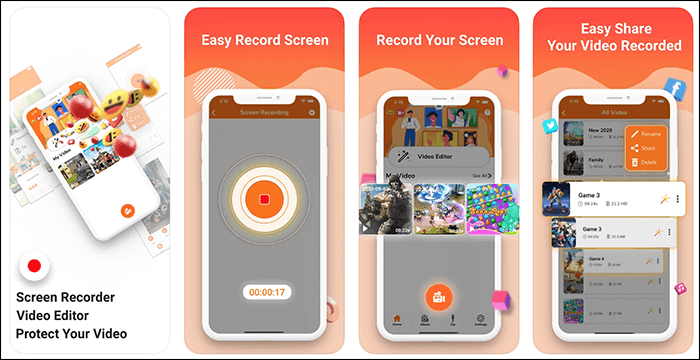
特徴
今回紹介した画面録画アプリは、目的に関わらず使用できますので、早速ダウンロードして、iPhoneやiPadの画面録画をしてみましょう。
まとめ
iOS端末の画面録画を行う際に便利なツールは、かなりたくさんあります。今回紹介した中でも、特にEaseUS RecExpertsを使った画面録画方法が簡単でおすすめです。また、他のアプリでも画面録画が可能なので、ぜひ試してみてください。